戴尔笔记本一键重装win7系统下载?一键重装系统win7

戴尔笔记本用户若需重装Windows 7系统,推荐使用极客狗重装系统工具。该工具支持在线选择不同版本的Win7系统,如旗舰版、专业版、家庭版等,并自动完成下载与安装部署,省去制作U盘启动盘或手动设置BIOS的复杂流程。接下来,一起来看看具体操作教程,首先是注意事项。

重装系统工具:在线电脑重装系统软件(点击红字下载)
二、注意事项
1、请先关闭杀毒软件和防火墙,避免其对重装系统工具的正常运行造成干扰。
2、在开始系统重装前,务必备份所有重要文件和数据,以免发生数据丢失。
3、确保电脑已连接网络,因为系统镜像文件及必要驱动都需要通过互联网下载。
三、安装win7系统步骤
1、运行装机工具,点击“立即重装”功能按钮。

2、在工具提供的Win7版本中,依据自身需求选择合适的版本,像家庭版或者专业版等。
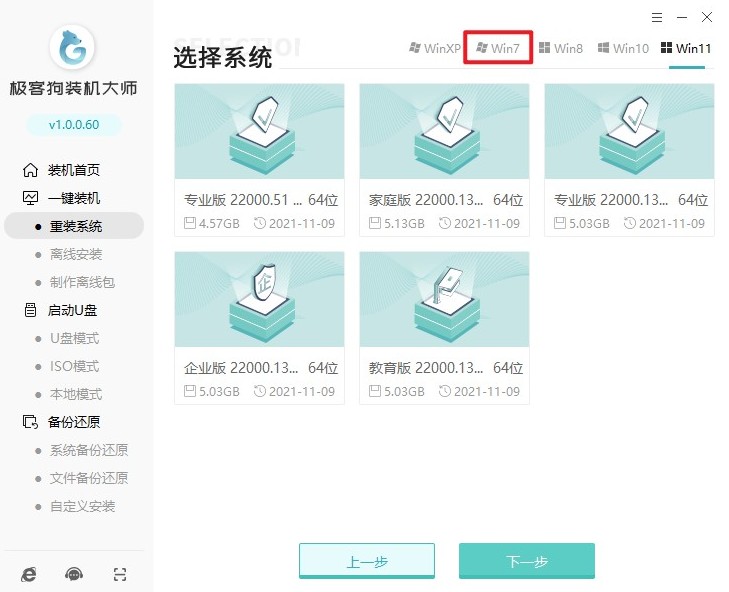
3、此时,装机工具会询问是否需要预装一些基础软件,比如浏览器、媒体播放器等,如此便能免去重装系统后逐个安装常用软件的繁琐步骤。
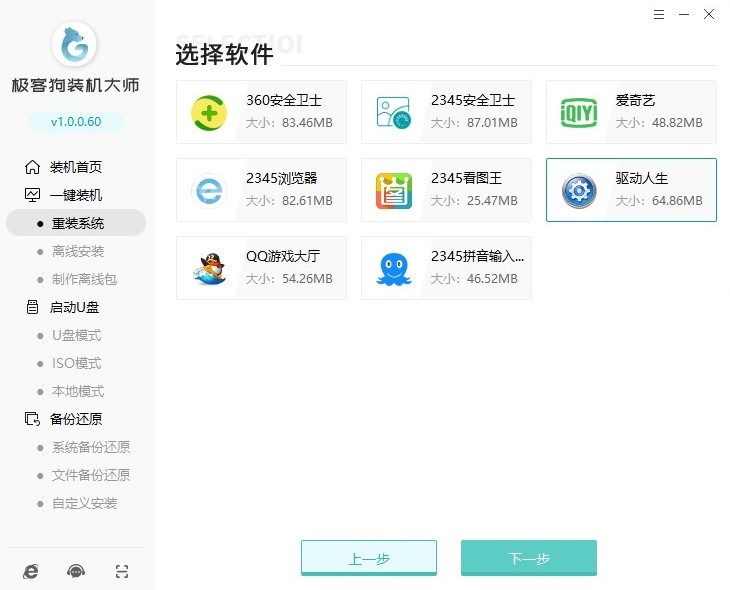
4、切记备份重要文件与文档,这一步至关重要,是防止数据丢失的关键所在。
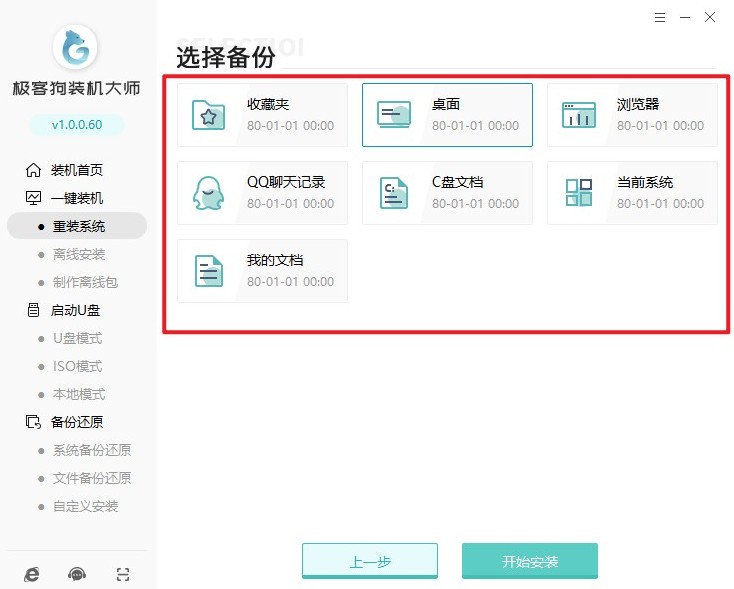
5、完成系统版本选择以及备份操作后,装机工具将着手下载所选的Win7系统文件,下载时长取决于网络速度。
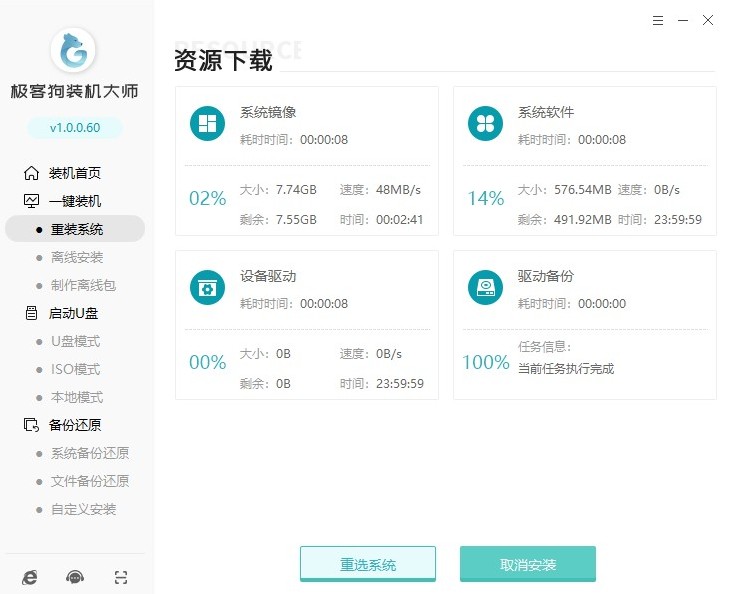
6、随后,装机工具开始进行安装环境的部署工作。
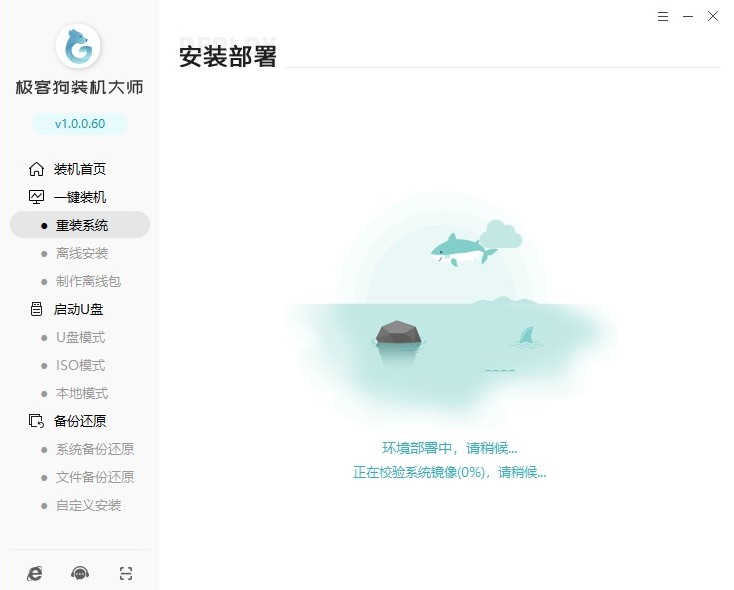
7、待部署完毕,电脑会自动重启,接着请选择进入“GeekDog PE模式”。
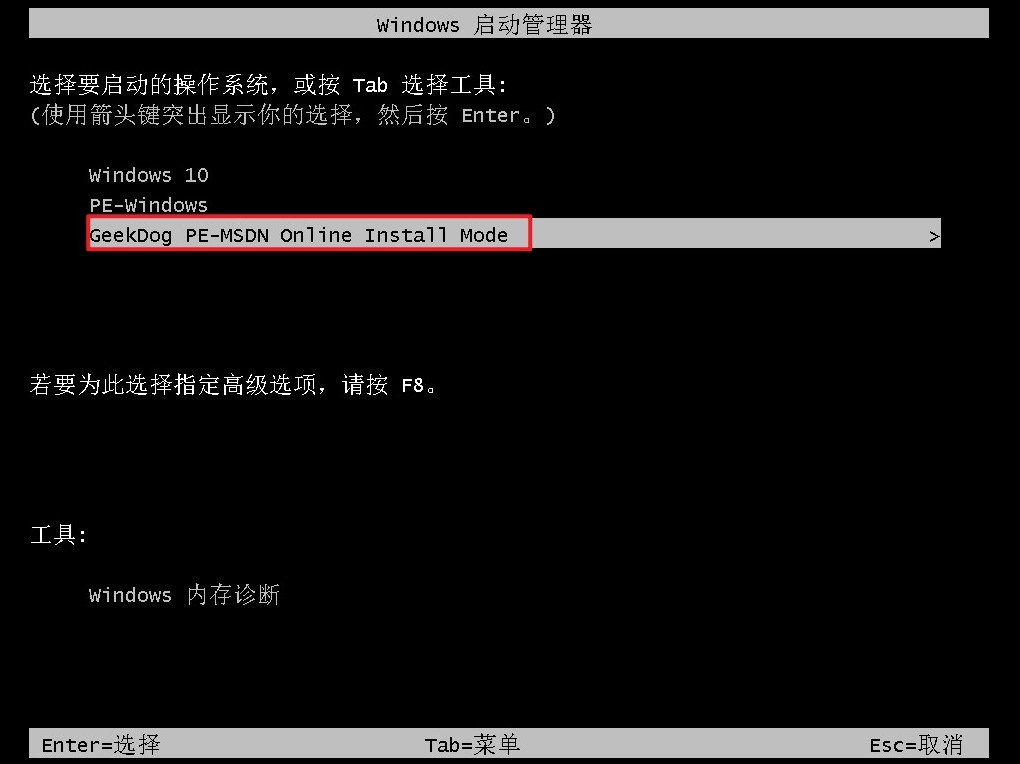
8、在GeekDog PE环境下,装机工具会自动弹出安装页面,并开启Win7系统的安装进程。
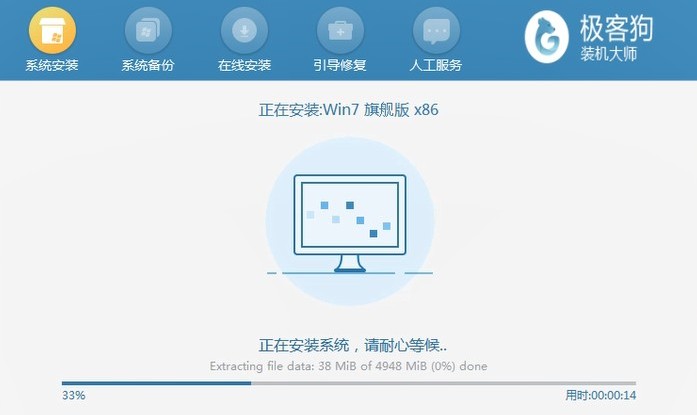
9、等待Win7系统安装结束后,依照提示重启电脑。最终,电脑便会开始运行全新的win7系统。
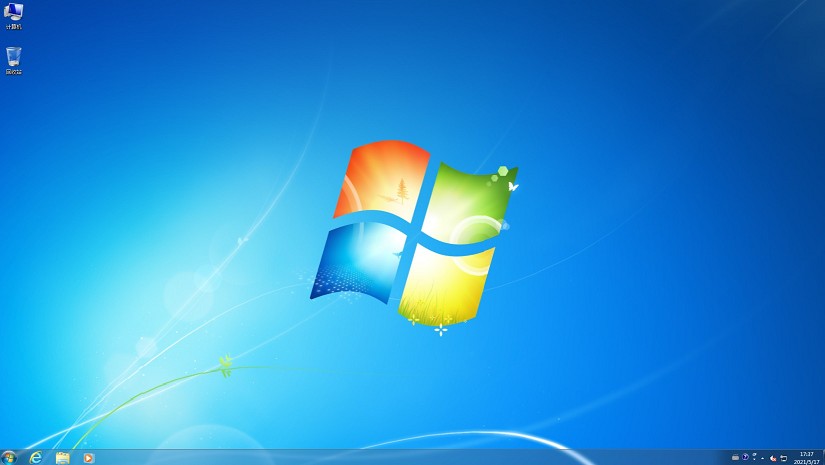
以上是,一键重装系统win7步骤。通过极客狗工具,戴尔笔记本重装Win7系统变得高效且安全,全程自动化操作大幅降低了技术门槛。完成后建议逐步恢复备份数据并重新安装常用软件。由于Win7已停止官方支持,建议安装防护软件以减少安全隐患。
原文链接:https://www.jikegou.net/cjwt/6484.html 转载请标明
极客狗装机大师,系统重装即刻简单
一键重装,备份还原,安全纯净,兼容所有

